 iPhone 安装比特派钱包
iPhone 安装比特派钱包
# 一、比特派钱包的版本说明
请认准比特派唯一官网: https://bitpie.com (opens new window)
打开 比特派官方网站 iOS 下载页 (opens new window),可以看到 iPhone 安装包分为两个版本:《海外版本》和《内测版本》。
但是从 2021年9月13日 开始,比特派官方已经不再支持 iOS 全功能内测版本的下载和安装,所以现在我们只能安装海外AppStore版本。
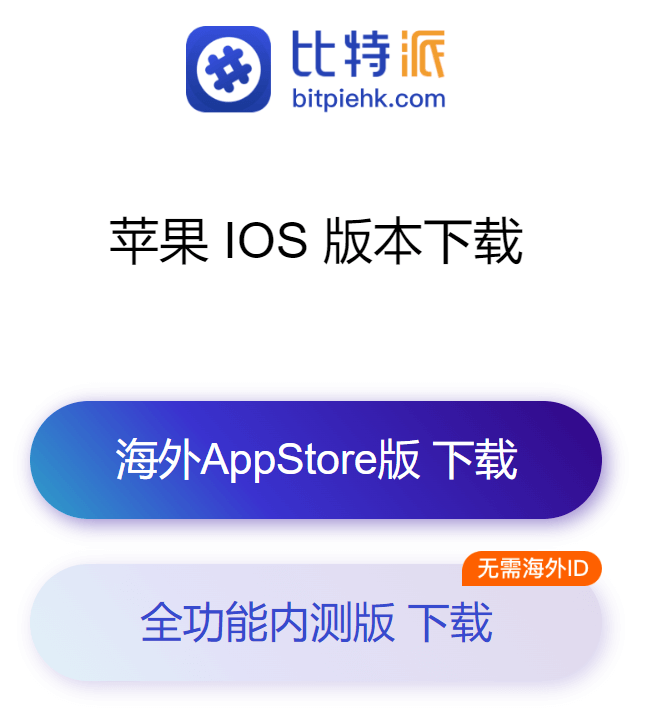
# 1. 海外 AppStore 版本
安装海外 AppStore 版本前,必须要先有海外苹果 ID,否则从苹果(App Store)应用市场是搜索不到比特派手机钱包的。
如果您还没有海外苹果 ID,可以参考该教程注册一个 如何申请苹果海外 Apple ID? (opens new window)
# 二、安装比特派钱包
# 1. 登录海外苹果 ID
打开 App Store,点击右上角个人中心。

点击个人中心下方 退出登录。
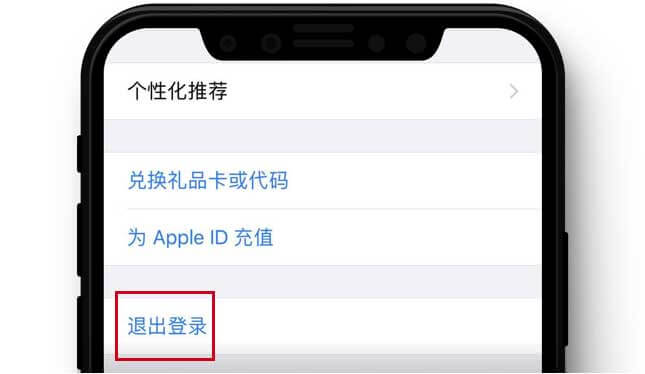
登录 海外 ID

# 2. 下载比特派钱包
搜索 "比特派" 下载带有 "PRO" 角标的为最新版本
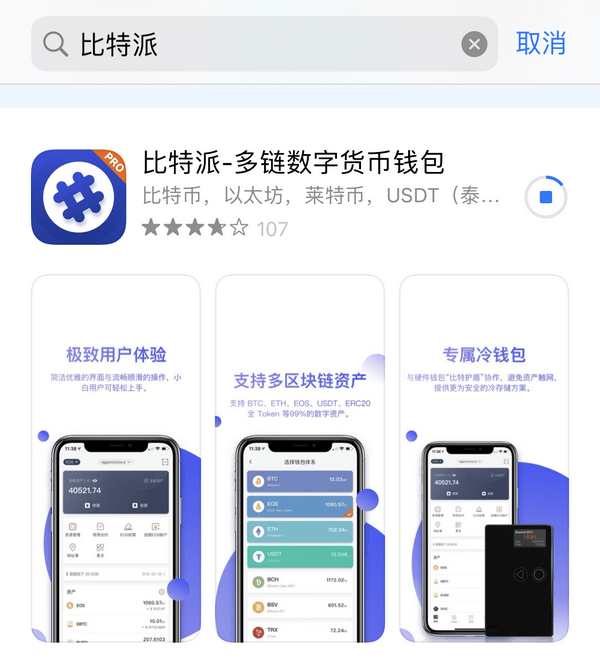
# 三、初始创建钱包
# 1. 备份好助记词
安装好比特派钱包,首次打开应用时如下图所示。
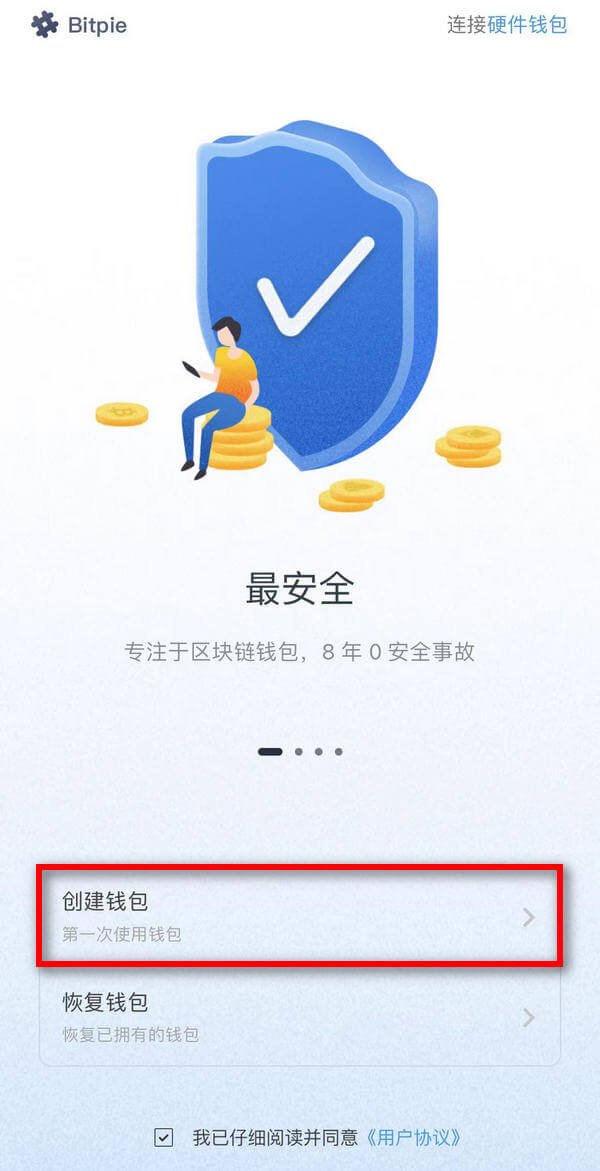
点击上图中的 "创建钱包" 按钮,进入助记词说明界面,如下图所示。
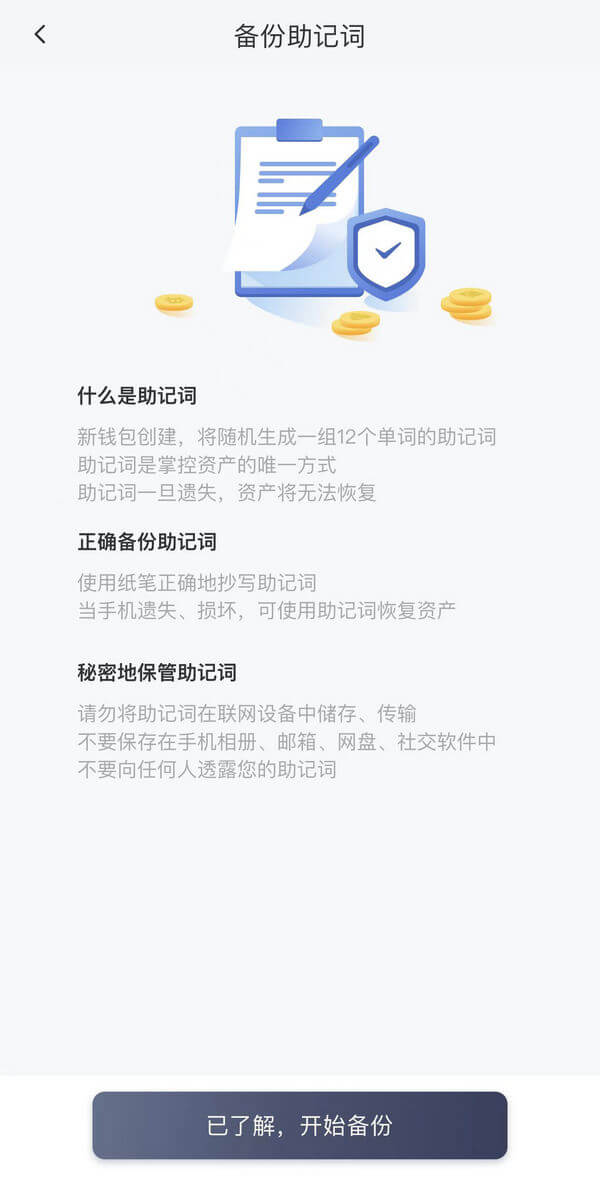
点击上图中的 "已了解,开始备份" 按钮,进入助记词界面,如下图所示。
将 12 个助记词按照 顺序 抄录在纸上。
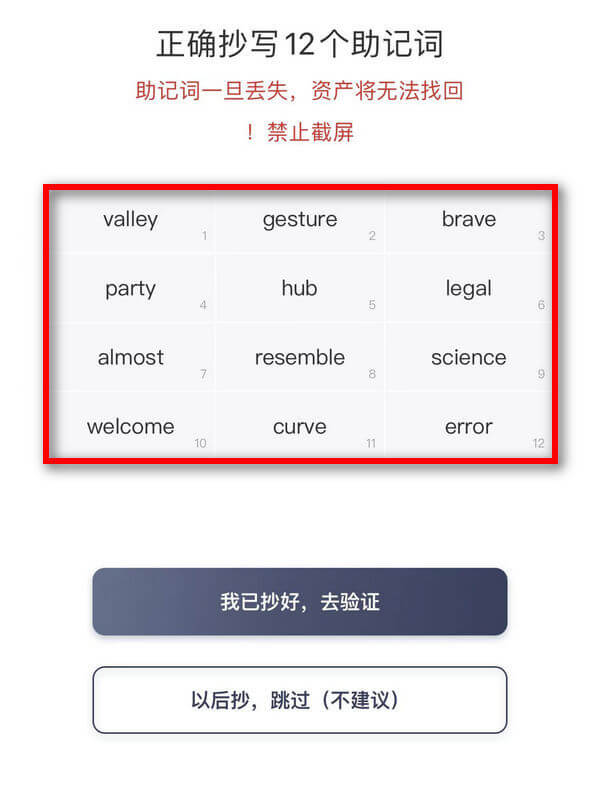
助记词不要用手机拍照、也不要上传到网盘等第三方存储空间,推荐用纸质抄录下来并且存放多个地点,以防火灾、洪灾、地震等极端情况的发生。
拥有助记词就等于拥有你钱包的使用权,可以使用这 24 个助记词在任意电脑或手机上恢复你的钱包。 切记不要将助记词透露给他人,否则资产就会被他人窃取,后悔莫及!
点击上图中的 "我已抄好,去验证" 按钮,进入助记词验证界面,如下图所示。
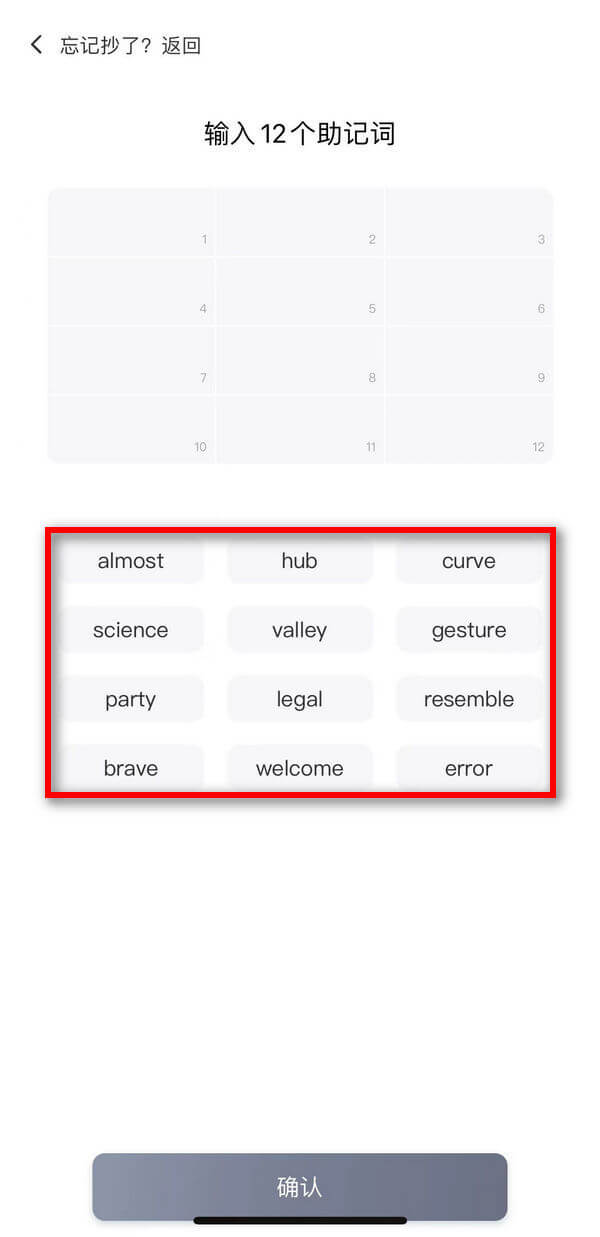
按照 顺序 依次点选 12 个助记词,点选完后的效果图如下所示。
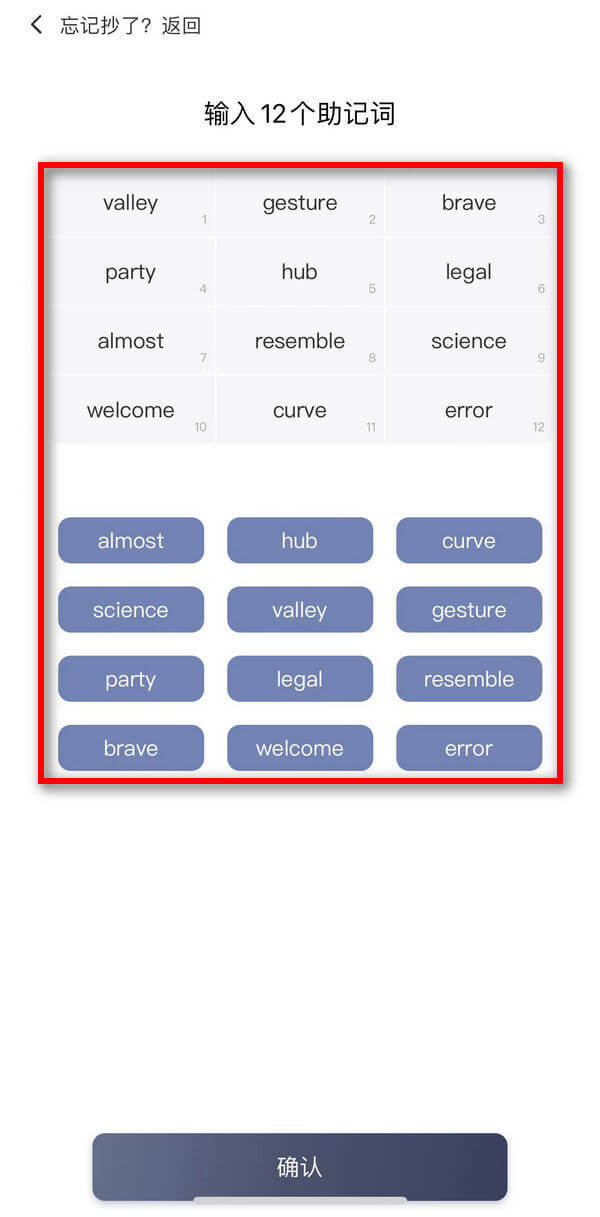
# 2. 设置钱包打开密码
钱包打开密码是一个本地密码(可以理解为屏保密码),只对当前手机有用,如果通过助记词在其他手机上恢复钱包,是用不到这个本地密码的。
点击上图中的 "确认" 按钮,进入本地密码设置界面,如下图所示。
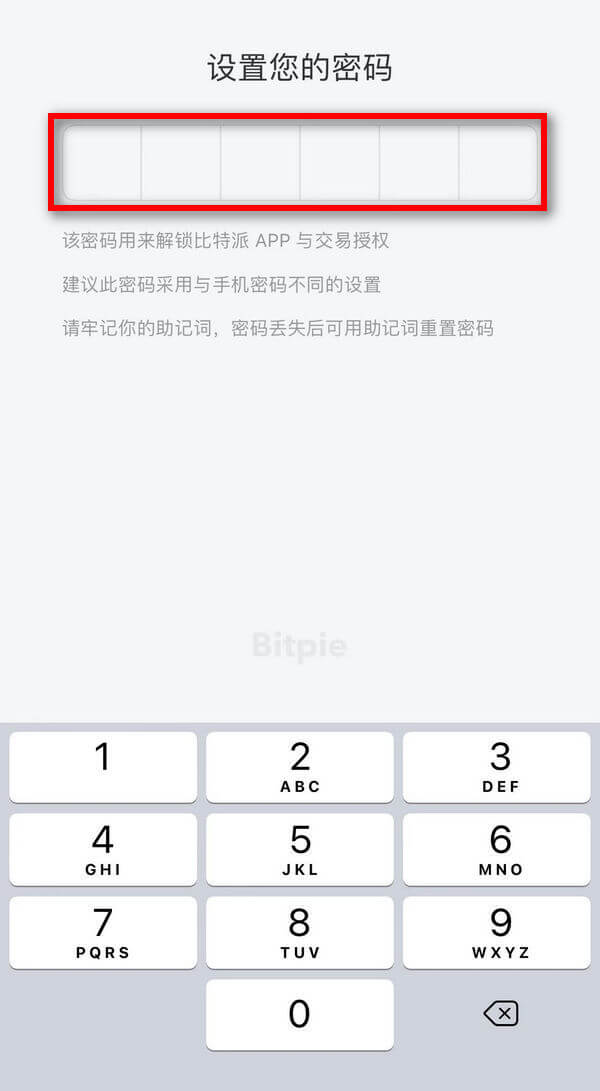
输入六位密码后,进入本地密码设置确认页,再次输入确认。
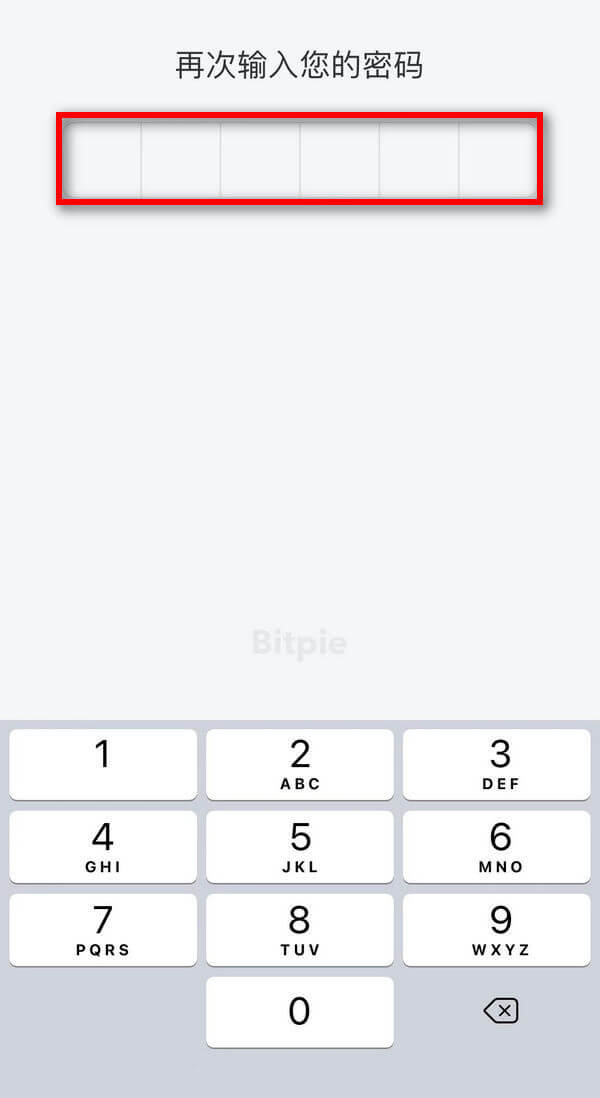
密码再次确认成功后,会进入币种选择界面,如下图所示。
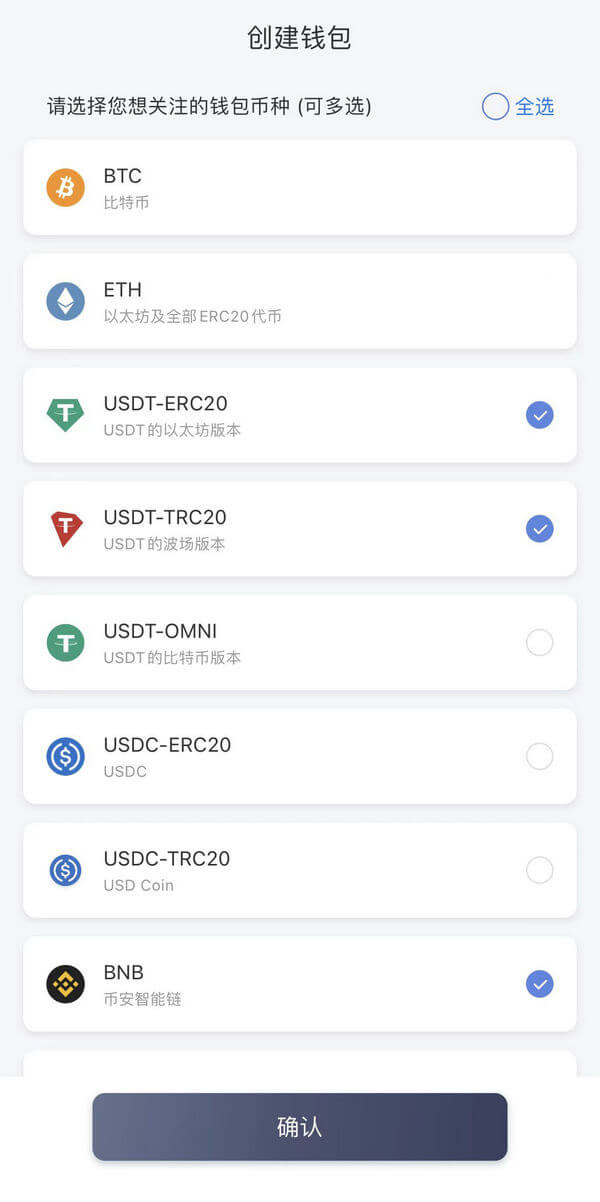
# 3. 选择钱包币种
比特派钱包支持很多的币种,下滑滚动可以看到 ZEN 币种选项,默认是没有勾选上的,如下图所示。
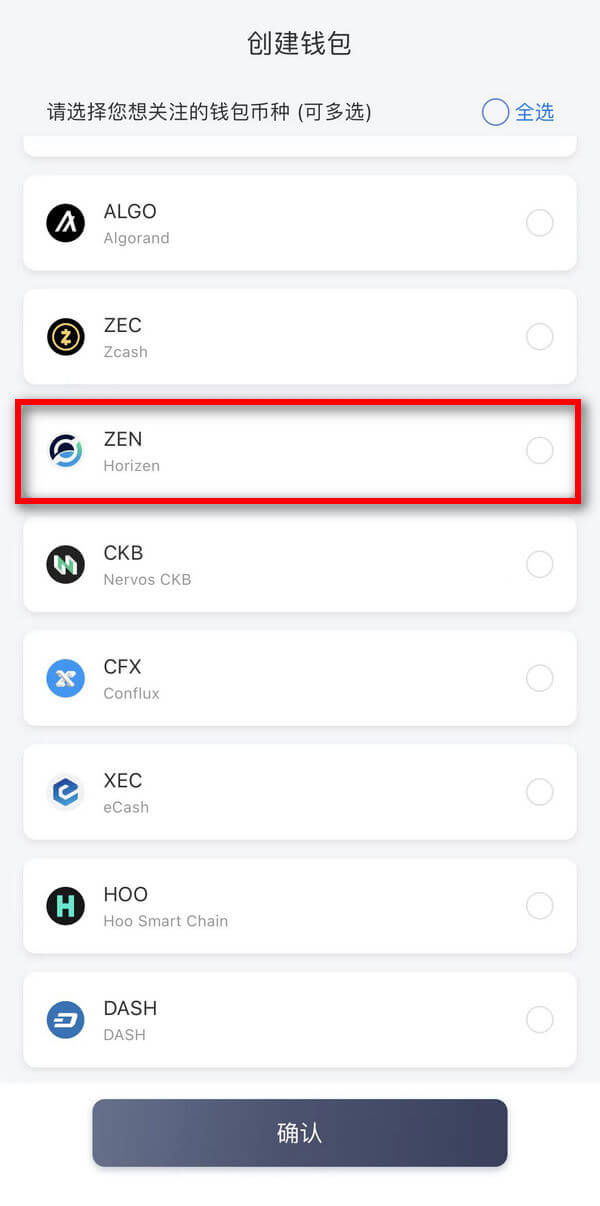
我们要勾选上 ZEN 币种,否则进入钱包后会看不到 ZEN 币种,这里我们点击右上角的 "全选" 按钮把所有币种都勾选上。
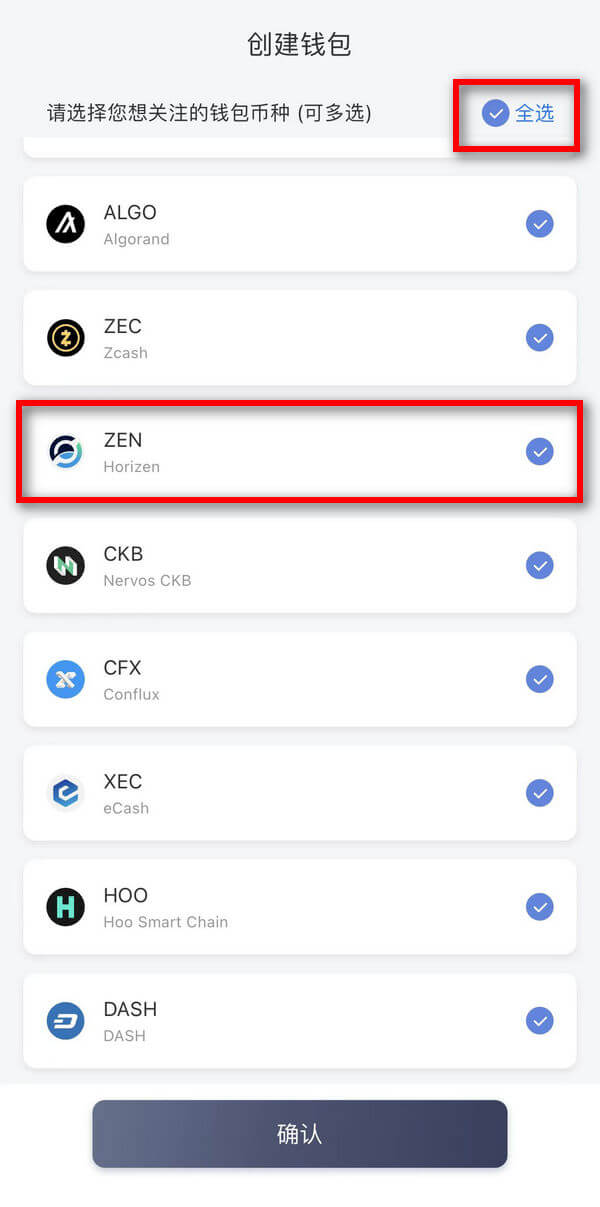
点击上图中的 "确认" 按钮,终于进入到比特派钱包主界面,如下图所示。
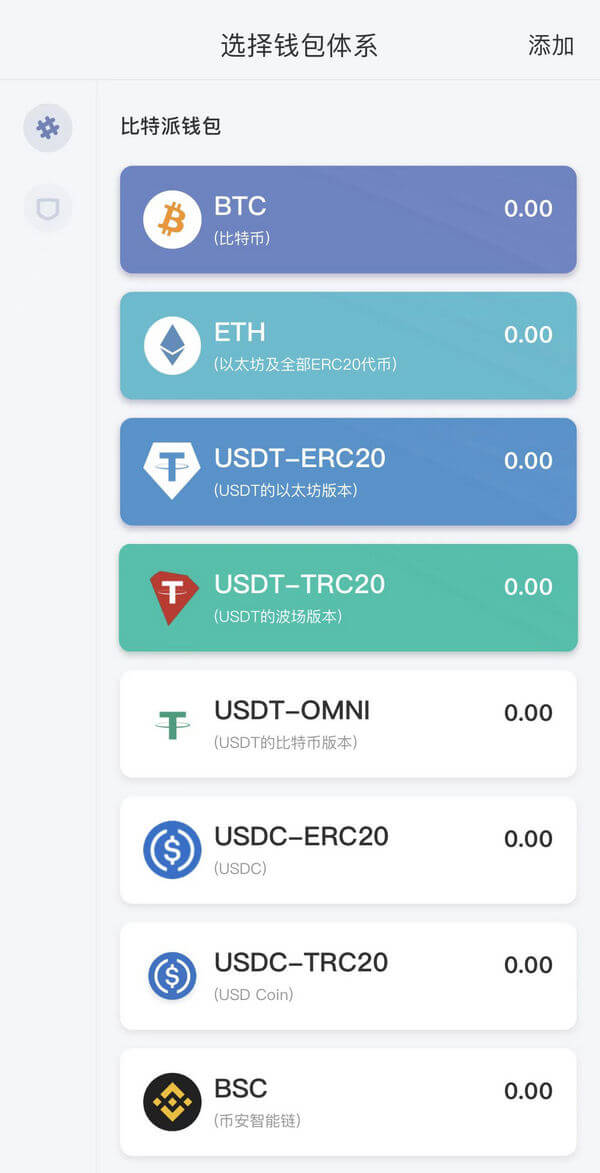
下滑滚动可以看到 ZEN 币种选项,如下图所示。
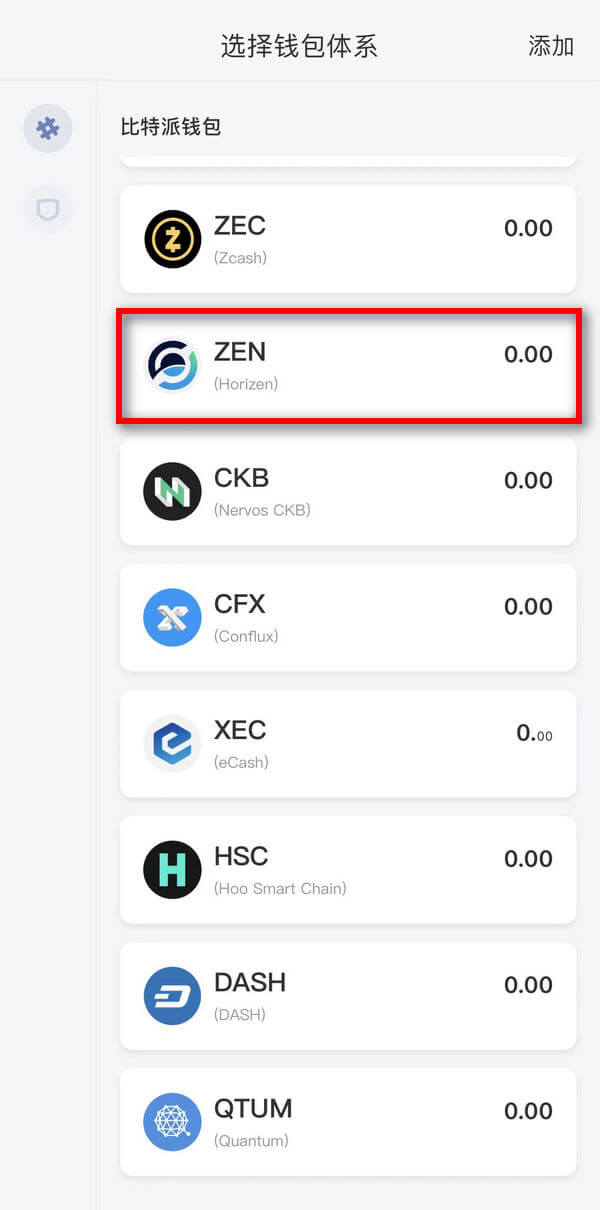
# 4. ZEN 钱包操作
在上图的币种界面点击 "ZEN" 按钮,进入 ZEN 钱包主界面。可以看到 ZEN 余额、转账、收款等按钮,如下图所示。
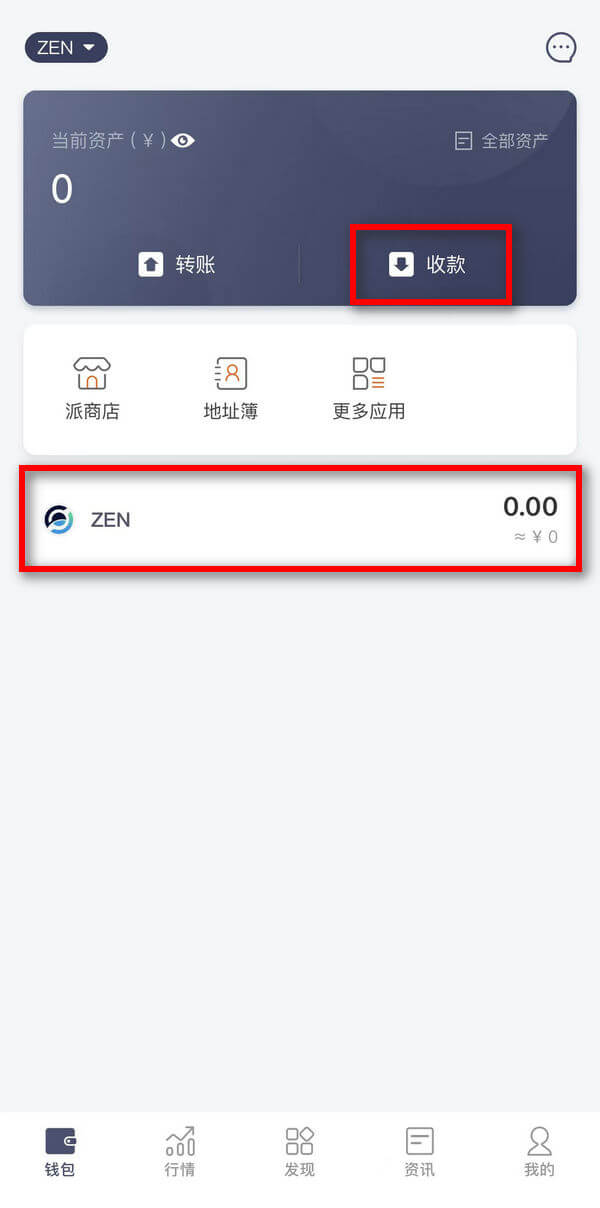
点击上图中的 "收款" 按钮,可以看到 ZEN 地址(35 位长度),如下图所示。
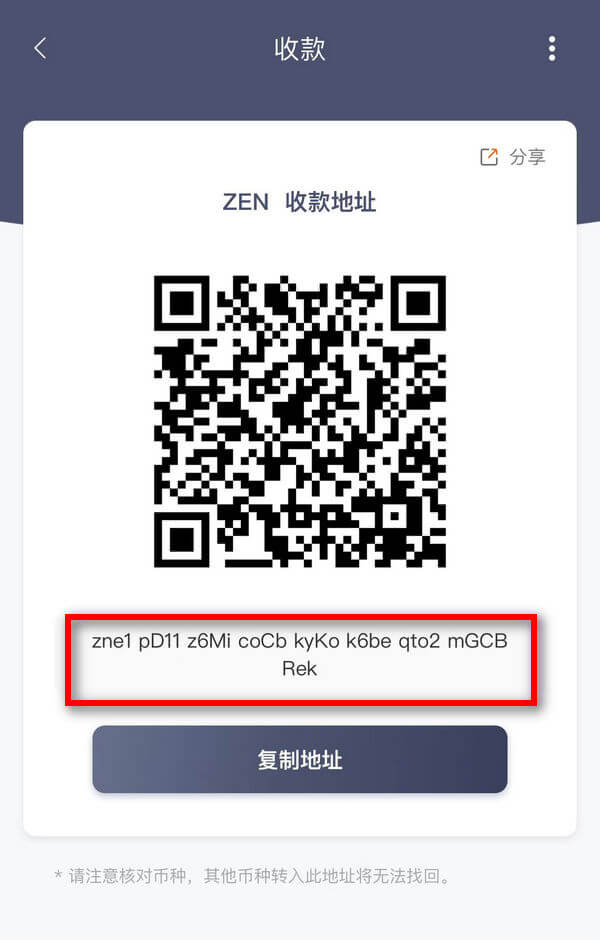
有了 ZEN 地址后,就可以将交易所的 ZEN 币转账到你们自己的比特派钱包了。
ZEN 地址也是搭建 ZEN 节点必备的。
# 5. 新增 ZEN 地址
如果想新增一个 ZEN 地址,比如原先的 ZEN 地址搭建过节点,这次想更换一个新地址搭建。点击下图中的 "请求新地址" 按钮即可生成一个新收款地址。
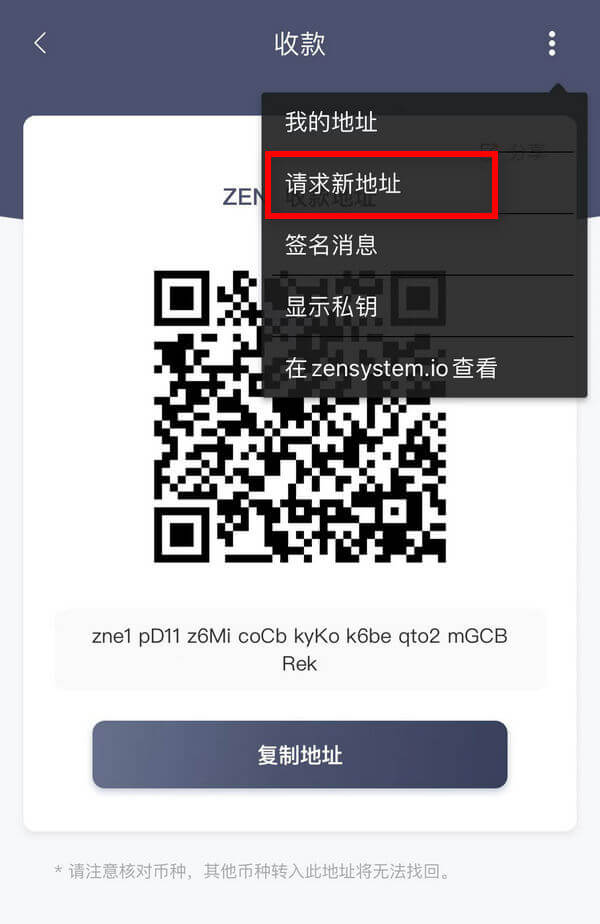
另外,点击上图中的 "我的地址" 按钮可以查看到所有的收款地址和找零地址。
至此,比特派钱包已经安装成功,恭喜您开启 ZEN 之旅!
- 01
- MetaMask에 Horizen EON 추가02-28
- 02
- Sphere에서 Metamask로 ZEN 전송02-28
- 03
- Metamask 에서 Sphere 월렛으로 ZEN 전송02-28
